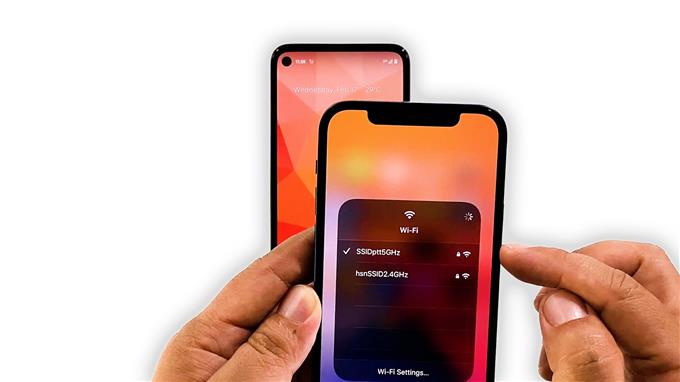Σε αυτό το βίντεο, θα σας δείξουμε πώς να διορθώσετε ένα Google Pixel 5 που δεν θα συνδεθεί σε δίκτυο Wi-Fi. Θα προσπαθήσουμε να εξετάσουμε διάφορους παράγοντες που μπορεί να προκάλεσαν το πρόβλημα και να τους αποκλείσουμε ο ένας μετά τον άλλο μέχρι να μπορέσουμε να προσδιορίσουμε την αιτία και πώς να το διορθώσουμε σωστά. Συνεχίστε να διαβάζετε για να μάθετε περισσότερα σχετικά με αυτό.
Τα προβλήματα σύνδεσης δεν είναι πραγματικά τόσο συνηθισμένα επειδή τα smartphone σήμερα είναι πολύ πιο προηγμένα από ό, τι τα προηγούμενα χρόνια. Ωστόσο, τα ζητήματα εξακολουθούν να συμβαίνουν κάθε τόσο, και η αδυναμία σύνδεσης σε δίκτυο είναι ένα από τα πιο συχνά αναφερόμενα προβλήματα δικτύου. Εάν είστε ένας από τους χρήστες με τέτοιο πρόβλημα, τότε πρέπει να κάνετε:
Πρώτη λύση: Επανεκκινήστε το δρομολογητή και το τηλέφωνό σας

Τις περισσότερες φορές, όταν προκύπτει ένα τέτοιο πρόβλημα, το πρόβλημα μπορεί να είναι είτε με το δρομολογητή σας είτε με το τηλέφωνό σας. Δεν είναι απαραίτητα ένα σοβαρό πρόβλημα. Είναι κάτι που μπορείτε πάντα να το διορθώσετε επανεκκίνηση των συσκευών σας.
Έτσι, το πρώτο πράγμα που πρέπει να κάνετε είναι ακριβώς αυτό. Επανεκκινήστε τόσο το τηλέφωνο όσο και το δρομολογητή σας και δείτε τι συμβαίνει Δείτε πώς το κάνετε:
- Αποσυνδέστε το δρομολογητή από την πρίζα ή απλώς αποσυνδέστε το καλώδιο τροφοδοσίας από την κύρια μονάδα.
- Αφήστε τη συσκευή χωρίς ρεύμα για ένα ή δύο λεπτά.
- Ενώ περιμένετε, πατήστε και κρατήστε πατημένο το πλήκτρο λειτουργίας για 8 δευτερόλεπτα. Αυτό θα αναγκάσει τη συσκευή να κλείσει και να δημιουργήσει αντίγραφα ασφαλείας.
- Μόλις εμφανιστεί το λογότυπο Google, απελευθερώστε το πλήκτρο λειτουργίας και αφήστε τη συσκευή να συνεχίσει τη διαδικασία εκκίνησης.
- Τώρα συνδέστε το δρομολογητή στην πρίζα ή επανασυνδέστε το καλώδιο τροφοδοσίας στην κύρια μονάδα.
Όταν ολοκληρωθεί η επανεκκίνηση και των δύο συσκευών και ο δρομολογητής σας αρχίσει να εκπέμπει το σήμα, αφήστε το Pixel 5 να επανασυνδεθεί στο δίκτυο για να δει εάν περνάει αυτή τη φορά.
Δεύτερη λύση: Αφήστε άλλες συσκευές να συνδεθούν στο δίκτυο

Πριν προχωρήσετε σε άλλες διαδικασίες αντιμετώπισης προβλημάτων, αυτό που πρέπει να κάνετε στη συνέχεια είναι να ελέγξετε το δίκτυό σας με τις άλλες συσκευές σας. Προσπαθήστε να δείτε εάν τα άλλα τηλέφωνά σας μπορούν να συνδεθούν στο ίδιο δίκτυο χωρίς πρόβλημα, γιατί εάν συμβαίνει αυτό, τότε το πρόβλημα μπορεί να περιοριστεί στο Pixel 5 σας.
Ωστόσο, εάν και οι άλλες συσκευές σας δεν μπορούν να συνδεθούν στο δίκτυο, τότε σε αυτό το σημείο, θα πρέπει να καλέσετε τον πάροχο υπηρεσιών Διαδικτύου και να ελέγξετε το δίκτυό σας ή να αντικαταστήσετε το δρομολογητή σας.
Αλλά υποθέτοντας ότι οι άλλες συσκευές σας μπορούν να συνδεθούν στο δίκτυο μια χαρά, τότε προχωρήστε στην επόμενη λύση.
Τρίτη λύση: Επαναφέρετε τις ρυθμίσεις δικτύου

Το επόμενο λογικό πράγμα που πρέπει να κάνετε εάν οι άλλες συσκευές σας μπορούν να συνδεθούν στο ίδιο δίκτυο χωρίς κανένα πρόβλημα, είναι να επαναφέρετε τις υπηρεσίες δικτύου του τηλεφώνου σας. Με αυτόν τον τρόπο θα επαναφερθούν οι ρυθμίσεις δικτύου στην προεπιλεγμένη διαμόρφωση. Εάν είναι απλώς ένα μικρό πρόβλημα δικτύου, τότε αυτή η διαδικασία θα είναι αρκετή για να το διορθώσετε. Δείτε πώς γίνεται:
- Ανοίξτε την εφαρμογή Ρυθμίσεις του τηλεφώνου σας.
- Κάντε κύλιση προς τα κάτω και μετά πατήστε Σύστημα.
- Πατήστε Για προχωρημένους.
- Πατήστε Επαναφορά επιλογών και μετά πατήστε Επαναφορά Wi-Fi, κινητού και Bluetooth.
- Πατήστε Επαναφορά ρυθμίσεων στην κάτω δεξιά γωνία.
- Εάν σας ζητηθεί, εισαγάγετε το κλείδωμα της οθόνης σας.
- Πατήστε Επαναφορά ρυθμίσεων ξανά στην κάτω δεξιά γωνία.
Μόλις ολοκληρωθεί η επαναφορά δικτύου, προσπαθήστε να δείτε αν το Pixel 5 σας μπορεί πλέον να συνδεθεί στο δίκτυο.
Τέταρτη λύση: Επαναφέρετε εργοστασιακά το τηλέφωνό σας

Αφού πραγματοποιήσετε τις προηγούμενες διαδικασίες και το Pixel 5 δεν είναι ακόμη σε θέση να συνδεθεί στο δίκτυό σας Wi-Fi, τότε δεν έχετε άλλη επιλογή από το να το επαναφέρετε. Εφόσον πρόκειται απλώς για πρόβλημα υλικολογισμικού, η επαναφορά των εργοστασιακών ρυθμίσεων θα είναι σε θέση να το διορθώσει.
Ωστόσο, προτού το κάνετε αυτό, φροντίστε να δημιουργήσετε ένα αντίγραφο ασφαλείας των σημαντικών αρχείων και δεδομένων σας, καθώς θα διαγραφούν. Όταν είστε έτοιμοι, ακολουθήστε αυτά τα βήματα για να επαναφέρετε το τηλέφωνό σας:
- Ανοίξτε την εφαρμογή Ρυθμίσεις του τηλεφώνου σας.
- Κάντε κύλιση προς τα κάτω και μετά πατήστε Σύστημα.
- Πατήστε Για προχωρημένους.
- Πατήστε Επαναφορά επιλογών και, στη συνέχεια, πατήστε Διαγραφή όλων των δεδομένων.
- Πατήστε Διαγραφή όλων των δεδομένων στην κάτω δεξιά γωνία της οθόνης. Εάν χρειαστεί, εισαγάγετε το PIN, το μοτίβο ή τον κωδικό πρόσβασής σας.
- Για να διαγράψετε όλα τα δεδομένα από τον εσωτερικό χώρο αποθήκευσης του τηλεφώνου σας, πατήστε Διαγραφή όλων των δεδομένων.
Μετά την επαναφορά, ρυθμίστε το τηλέφωνό σας ως νέα συσκευή και, στη συνέχεια, προσπαθήστε να δείτε εάν το πρόβλημα επιλύθηκε.
Το τηλέφωνό σας θα πρέπει να μπορεί να συνδεθεί στο δίκτυό σας τώρα.
Και αυτά είναι τα πράγματα που πρέπει να κάνετε για να διορθώσετε το Google Pixel 5 που δεν θα συνδεθεί σε δίκτυο Wi-Fi. Ελπίζουμε ότι αυτός ο οδηγός αντιμετώπισης προβλημάτων μπορεί να σας βοηθήσει με τον ένα ή τον άλλο τρόπο.
Εάν θεωρείτε χρήσιμη αυτήν την ανάρτηση, υποστηρίξτε μας εγγραφόμενοι στο κανάλι μας στο YouTube, ώστε να συνεχίσουμε να δημιουργούμε χρήσιμα περιεχόμενα. Ευχαριστώ για την ανάγνωση!